З появою Інтернету і все більшою доступністю інформації безліч людей отримує певні навички програмування і сайтобудівництва, і на світло з’являється безліч досить сумнівних програм, які, хоча і подаються розробниками як корисні, насправді можуть виявитися марними або навіть шкідливими.

До таких можна віднести і програму Mipony. Розробники підносять її як download-менеджер, що дозволяє оптимізувати завантаження.
У цієї програми навіть є офіційний сайт mipony.net, де можна завантажити програму, отримати інформацію про її можливості, в т. ч. керівництво, знімки екрану. Ще Mipony доступна для завантаження на сайтах на зразок softonic.com, cnet.com. Часто її постачають прямо в комплекті з безкоштовним програмним забезпеченням. Думаю, вам стало ясно, що це за програма Mipony і те, що від неї потрібно відразу позбутися після виявлення в системі свого ПК.
Незважаючи на те, що частина заявлених функцій в Mipony дійсно є, тим не менш, вона також діє як рекламщика і шпигуна, збираючи інформацію про вашому комп’ютері і видаючи велику кількість банерів, посилань реклами, спливаючих вікон.
Не повторюйте моїх помилок — подібним рекламним оголошенням ні в якому разі не можна довіряти, інформація в них часто виявляється помилковою, а перехід на сторонні сайти загрожує появою у вас на комп’ютері троянів і вірусів.
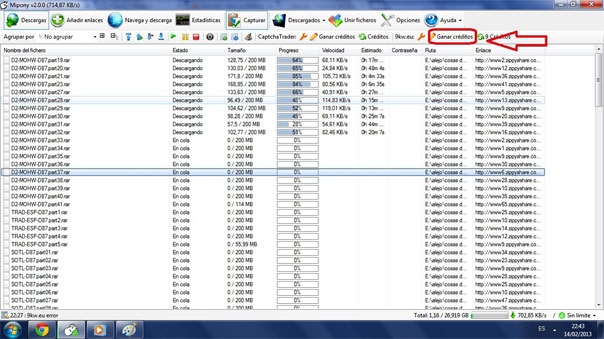
Ще одна неприємність у програмі Mipony — вона може без дозволу змінювати налаштування браузерів і перешкоджати зміні їх назад.
Робимо висновок — краще не довіряти сумнівному ЗА і видалити Mipony.
Як видалити Mipony з допомогою спеціальної програми
Програми браузерні викрадачі і шпигуни, до яких як мінімум умовно відноситься Mipony, далеко не завжди визначаються звичайними антивірусами через свою досить незвичайної класифікації.
Але існують такі захисники комп’ютера, які покликані боротися виключно з ними, наприклад:
- ADW Cleaner;
- CCleaner;
- SpyHunter.
Як видалити Mipony вручну
У неї є одна незаперечна позитивна риса — це те, що програма Mipony видалення себе з комп’ютера звичайним способом вона, як правило, не перешкоджає. Тому досить просто виконати наступні дії:
- Якщо ви користувач Windows 8 , спочатку натискаємо кнопку Пуск, далі Панель управління і Видалення програми. Знаходимо програму Mipony, тиснемо “Видалити”.
- Якщо ви використовуєте Windows XP, Починаємо з Пуск, потім Панель керування, далі Установка і видалення програм, у списку знаходимо Mipony, далі “Видалити”.
- Якщо у вас Windows 7 або Windows Vista — то Пуск, далі Панель управління, Видалення програми, точно так само знаходимо Mipony і “Видалити”.
Всі. Тобто, по суті, не складніше, ніж видалення нешкідливого софту.
Залишилося тільки скинути браузерні налаштування. Це робиться так:
- Для Internet Explorer — спочатку заходимо в Сервіс, а потім у Властивості браузера. Відкриваємо вкладку Додатково і натискаємо там кнопку Скидання, а потім — Видалити особисті настройки (може бути також «Видалити особисті дані»). Коли скидання налаштувань закінчиться, тиснемо послідовно кнопки “Закрити” і ОК.
- Для Google Chrome — використовуємо опцію скидання параметрів за замовчуванням. У меню “Відкрити” шукаємо Налаштування, Перезавантаження браузера, Скидання браузера.
- Для Firefox — вибирайте Довідка, усунення несправностей. Знайдіть кнопку Reset Firefox — вона й скидає налаштування на стандартні.


